Obs!: Skjermbildene i denne artikkelen er fra Clipchamps personlige versjon. De samme prinsippene gjelder for Clipchamp for jobbkontoer.
Det finnes to forskjellige måter å velge en gruppe medieressurser på for å kopiere eller slette samtidig i Clipchamp.
Alternativ 1. Hold nede SKIFT-tasten
Du kan velge mer enn ett video-, bilde-, tittel- eller lydklipp samtidig ved å holde nede hift-tasten på tastaturet og klikke på elementer for å merke dem. De vil bli fremhevet i farger når de er valgt.
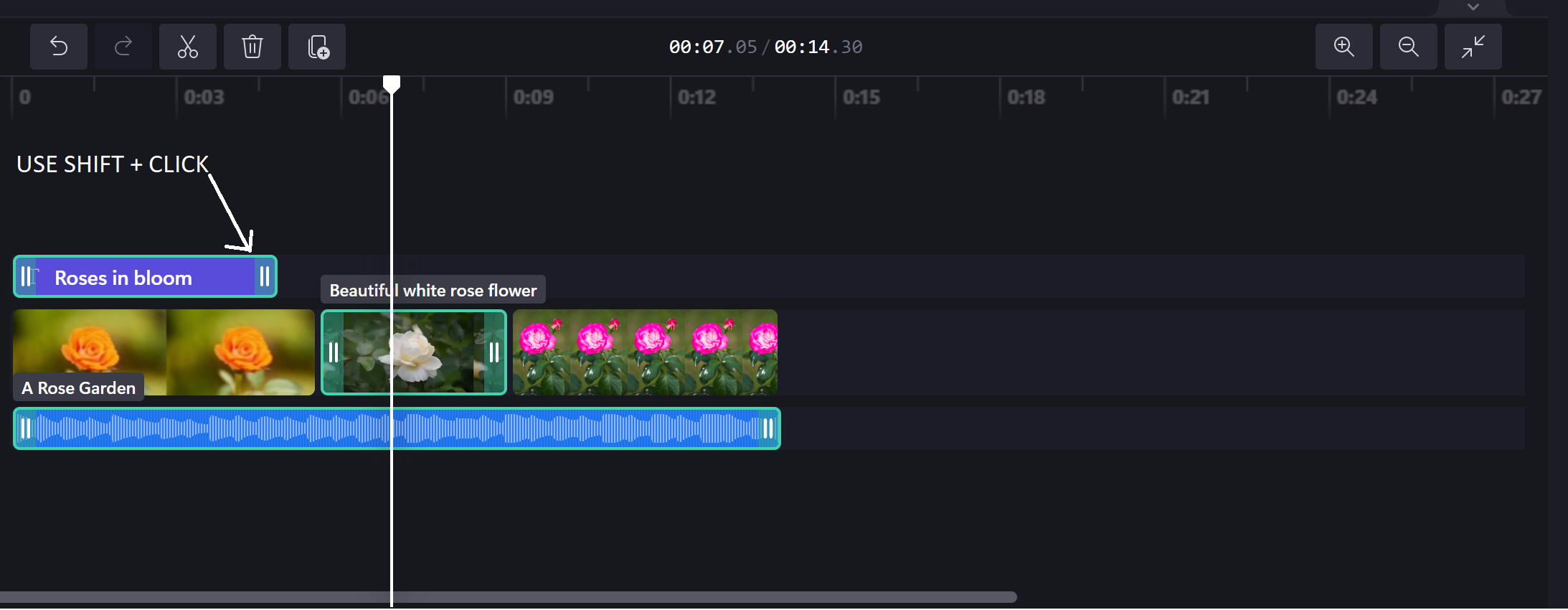
Alternativ 2. Klikk og dra markøren over tidslinjen
Du kan også velge mer enn ett video-, bilde-, tittel- eller lydklipp samtidig ved å trykke på venstre museknapp og dra markøren over tidslinjen for å velge utklipp. Området du har valgt, fremheves i farger.
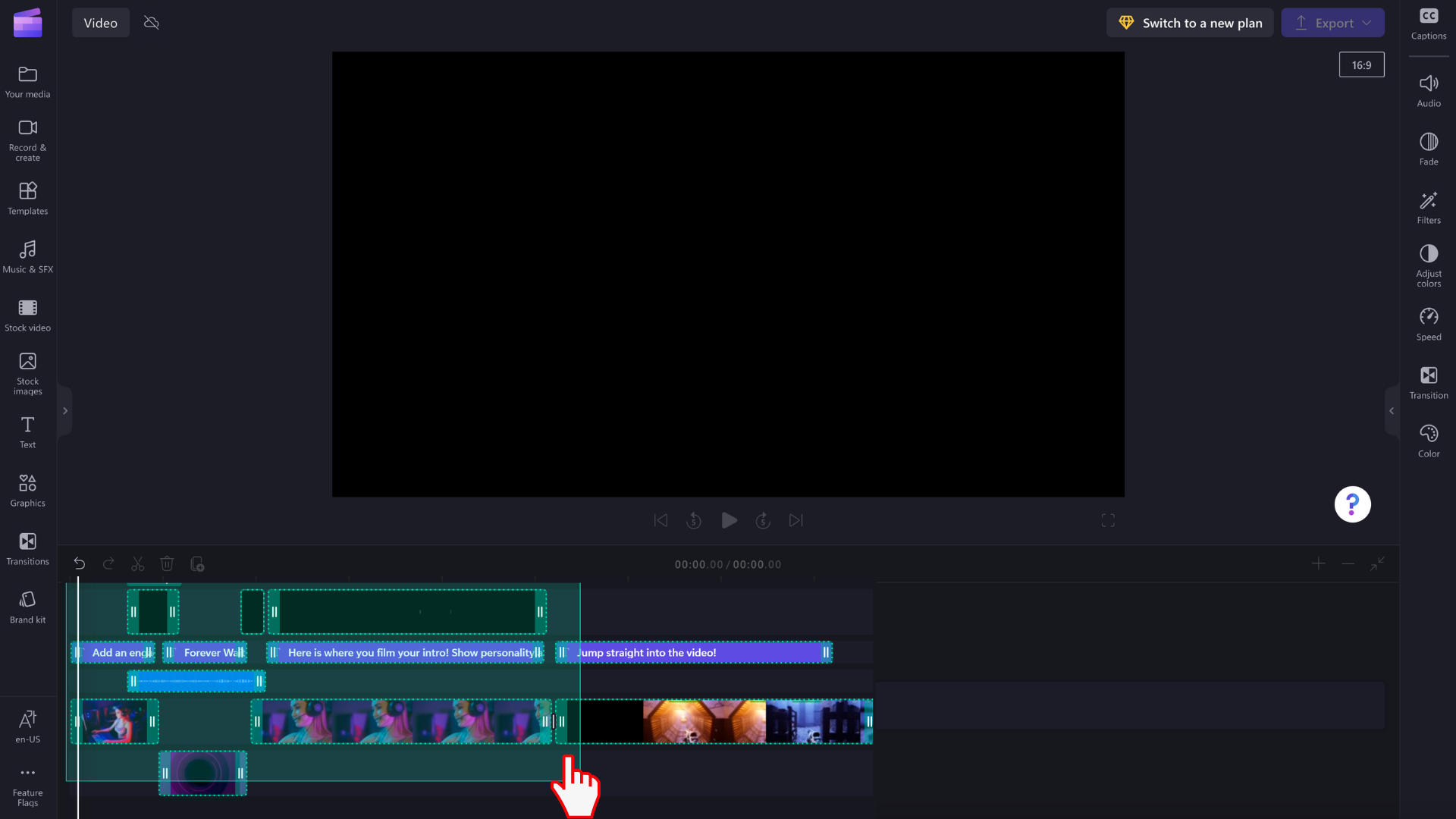
Når du har valgt en bunke med utklipp, kan du slette eller kopiere og lime dem inn som om de var ett element.
Vi legger gradvis til flere funksjoner, for eksempel samtidig redigering, bruk av filtre, endring av varighet eller beskjæring og rotering.










